جمع آوری اطلاعات کمی در یک ورک بوک اکسل آسان است. خوشبختانه، این اطلاعات به راحتی قابل چاپ هستند. با این حال، اگر بخواهید فقط آنچه را که روی صفحه می بینید، به جای یک کاربرگ کامل چاپ کنید، چه؟ برای بدتر شدن اوضاع، اگر از پنجره های ثابت برای حفظ موقعیت هدرهای صفحه خود استفاده می کنید، چه؟
به طور معمول، شما می توانید به سادگی آنچه را که می خواهید چاپ کنید انتخاب کنید و سپس آن انتخاب را چاپ کنید. متناوباً، می توانید آنچه را که می خواهید چاپ شود، انتخاب کنید، آن را به عنوان ناحیه چاپ تعریف کنید و سپس چاپ را انتخاب کنید. با این حال، این روش ساده در این مورد به دلیل استفاده از شیشه های یخ زده کار نمی کند. این ویژگی به شما این امکان را می دهد که ردیف ها را در بالای صفحه، ستون ها در سمت چپ صفحه، و فقط سلول های قسمت unfrozen را اسکرول کنید. بنابراین، نمی توانید هر چیزی را که می خواهید چاپ کنید انتخاب کنید، زیرا آنچه می خواهید چاپ کنید از سه ناحیه مجزا از کاربرگ تشکیل شده است.
راه حل این است که اکسل سطرها و ستون های تکرار شونده را تنظیم کنید و سپس آنچه را که می خواهید چاپ کنید انتخاب کنید. مراحل زیر به خوبی کار می کنند:
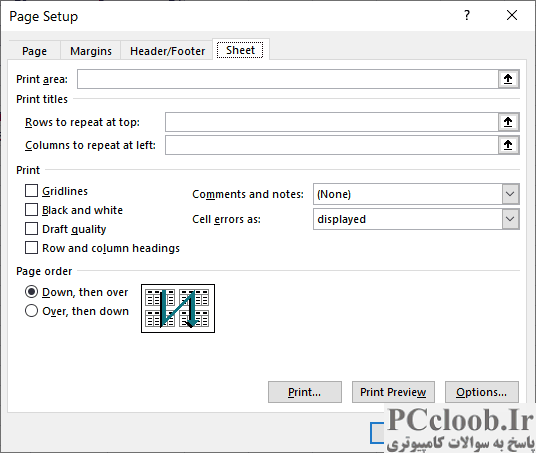
شکل 1. تب Sheet از کادر محاوره ای Page Setup.
- تب Page Layout روبان را نمایش دهید.
- روی نماد کوچک در گوشه سمت راست پایین گروه Page Setup کلیک کنید. اکسل کادر محاوره ای Page Setup را نمایش می دهد.
- مطمئن شوید که برگه Sheet انتخاب شده است. (شکل 1 را ببینید.)
- نقطه درج را در کادر Rows to Repeat at Top قرار دهید.
- در کاربرگ، ردیف هایی را که می خواهید در بالای هر صفحه نمایش داده شوند، انتخاب کنید. نام ردیف ها باید در کادر محاوره ای ظاهر شوند.
- نقطه درج را در کادر Columns to Repeat at Left قرار دهید.
- در کاربرگ، ستون هایی را که می خواهید در سمت چپ هر صفحه نمایش داده شوند، انتخاب کنید. نام ستون ها باید در کادر محاوره ای ظاهر شوند.
- برای بستن کادر محاوره ای Page Setup بر روی OK کلیک کنید.
- محدوده ای را که می خواهید چاپ کنید انتخاب کنید، اما هیچ سلولی را در ردیف ها یا ستون هایی که در مراحل 5 و 7 مشخص کرده اید وارد نکنید.
کاری که در این مرحله انجام می دهید بستگی به این دارد که آیا از Excel 2007 استفاده می کنید یا نسخه جدیدتر. اگر از Excel 2007 استفاده می کنید، این مراحل را دنبال کنید:
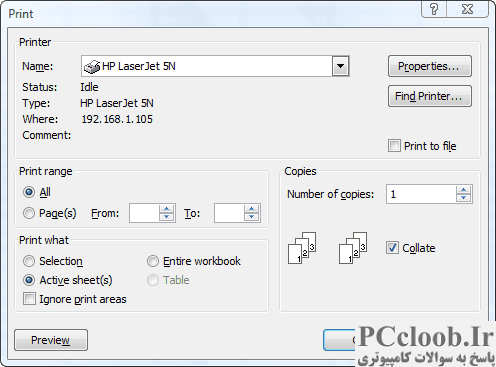
شکل 2. کادر محاوره ای Print.
- Ctrl+P را فشار دهید . اکسل کادر محاوره ای Print را نمایش می دهد. (شکل 2 را ببینید.)
- دکمه رادیویی Selection را انتخاب کنید. (شما نشان می دهید که می خواهید فقط مواردی را که انتخاب کرده اید چاپ کنید.)
- روی OK کلیک کنید.
اگر از اکسل 2010 یا نسخه جدیدتر استفاده می کنید، به جای آن مراحل زیر را دنبال کنید:
- Ctrl+P را فشار دهید . اکسل کنترل های چاپ را در زبانه File روبان نمایش می دهد.
- روی اولین دکمه زیر عنوان تنظیمات کلیک کنید و Print Selection را انتخاب کنید. (شما نشان می دهید که می خواهید فقط مواردی را که انتخاب کرده اید چاپ کنید.)
- روی Print کلیک کنید.
پرینت فقط شامل سلول هایی است که شما مشخص کرده اید، به همراه سطرها و ستون های ثابت شده. اگر فقط سلول های قابل مشاهده را در مرحله 9 انتخاب کرده باشید، به طور موثر فقط داده های قابل مشاهده را چاپ کرده اید.